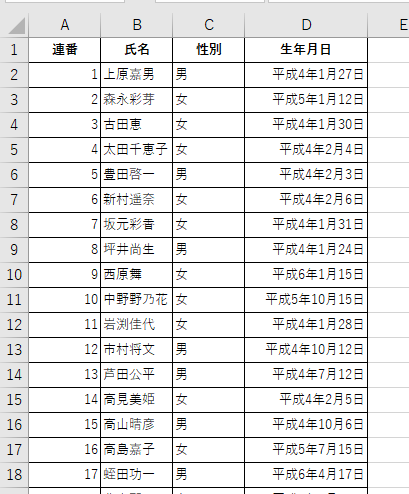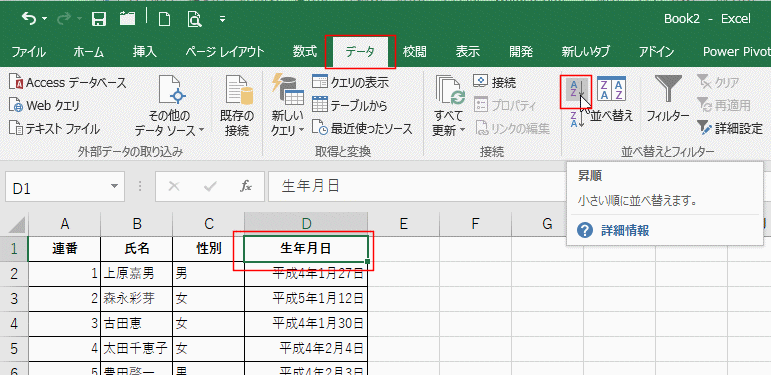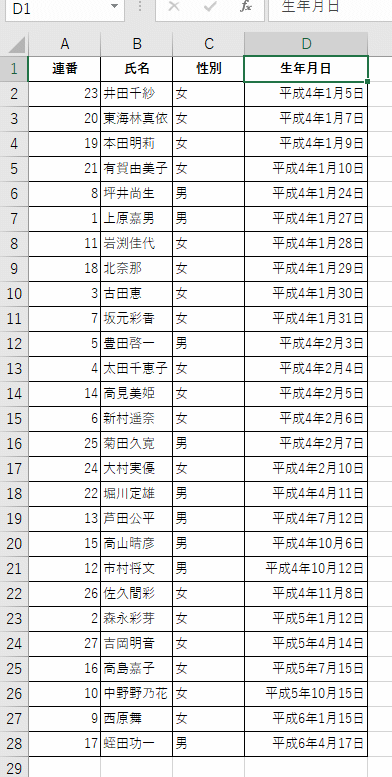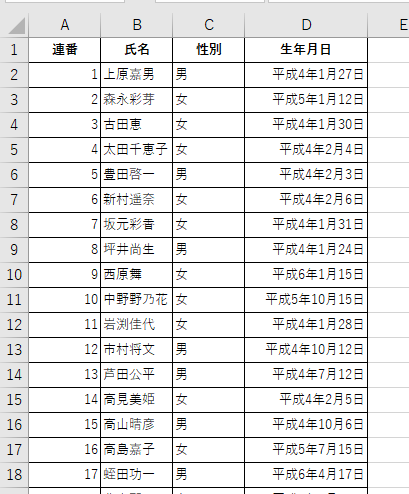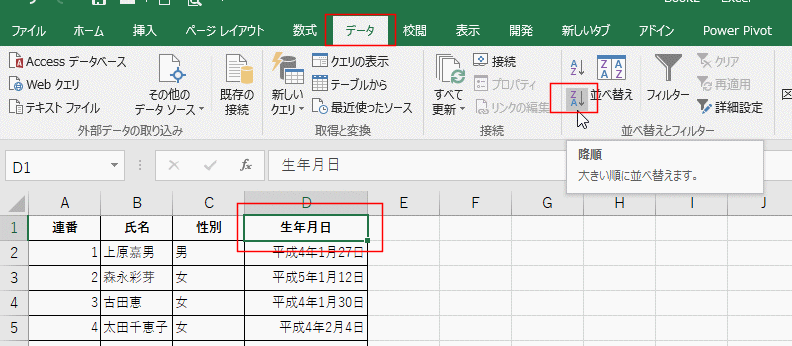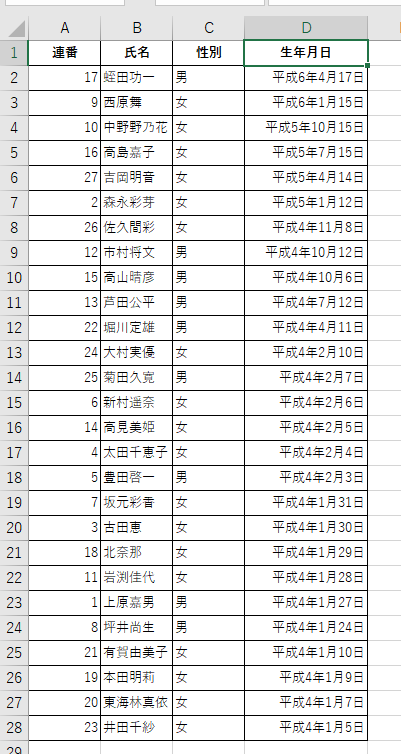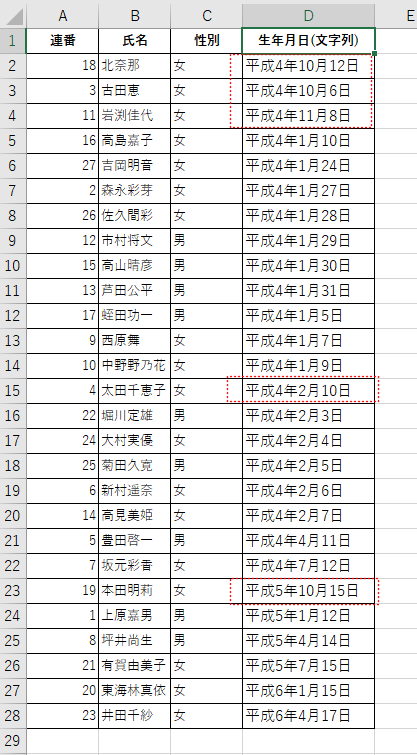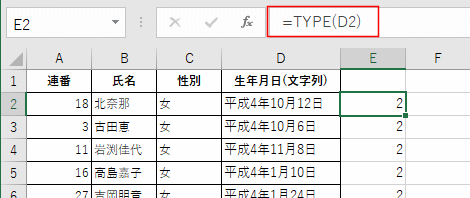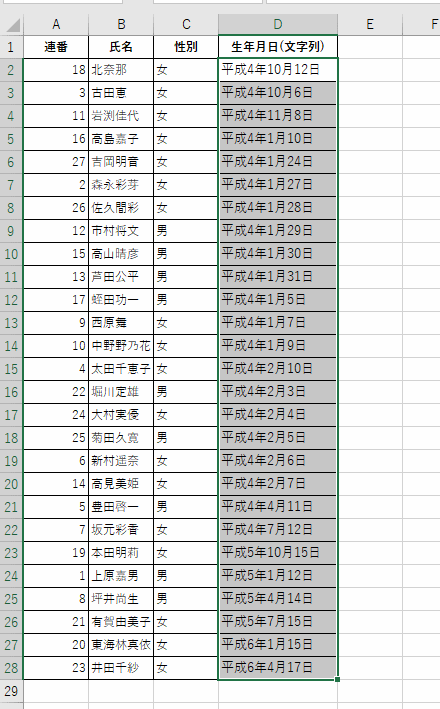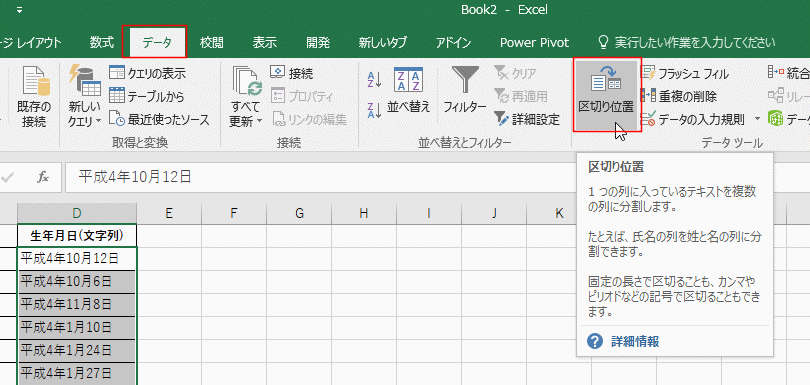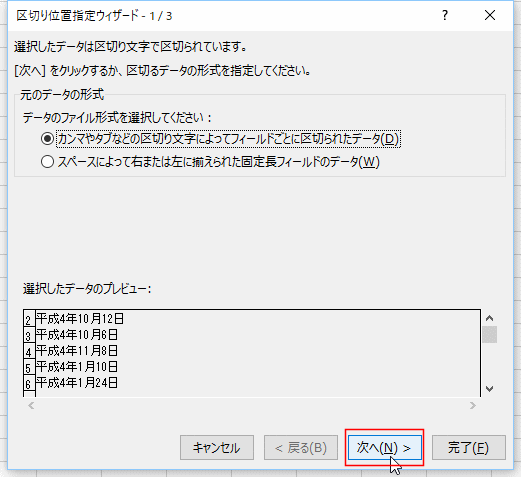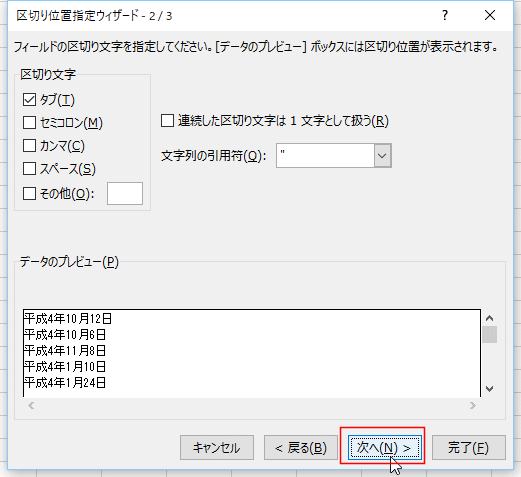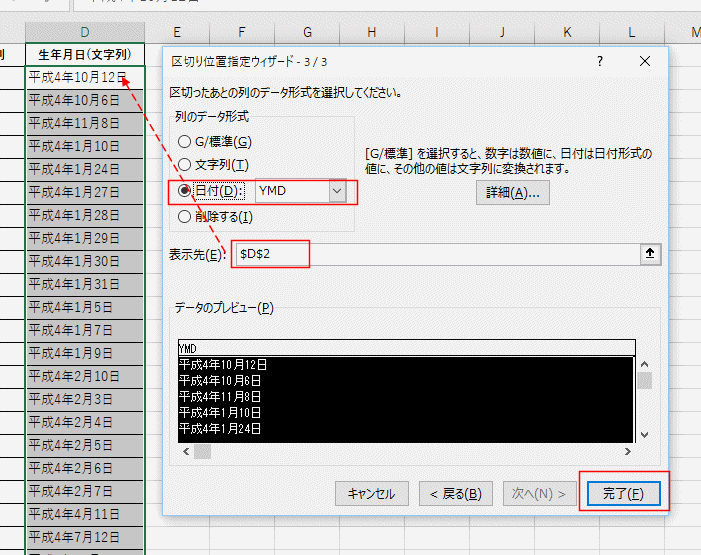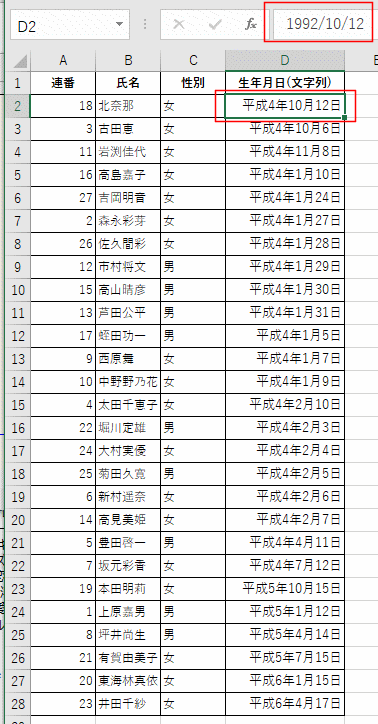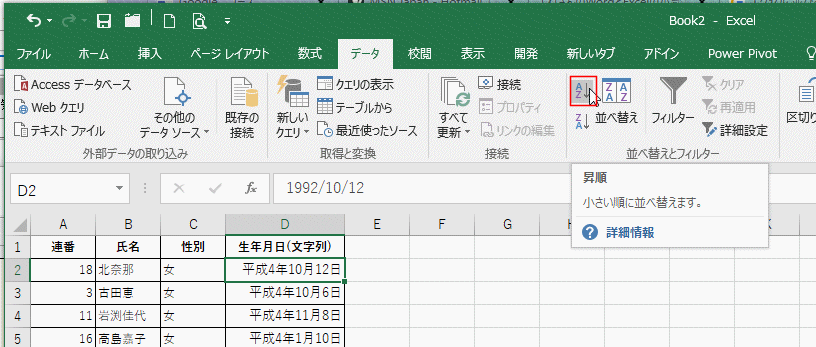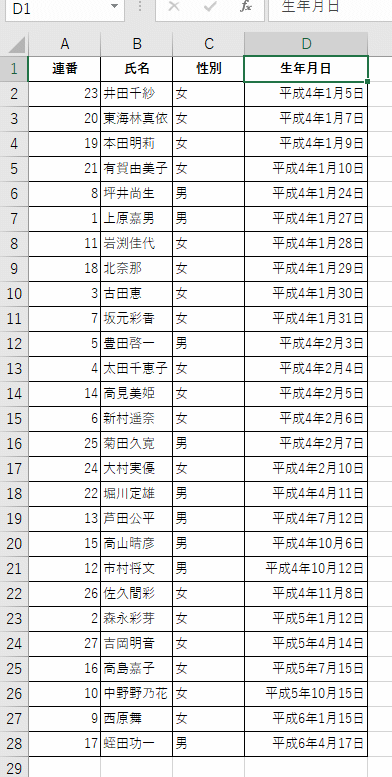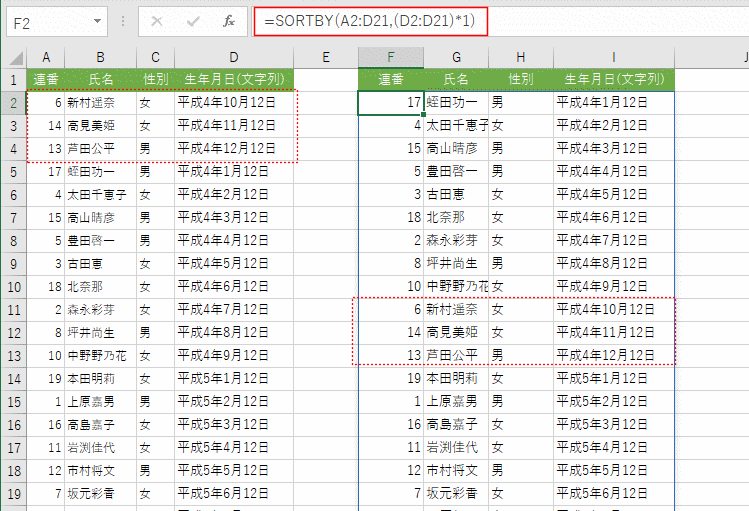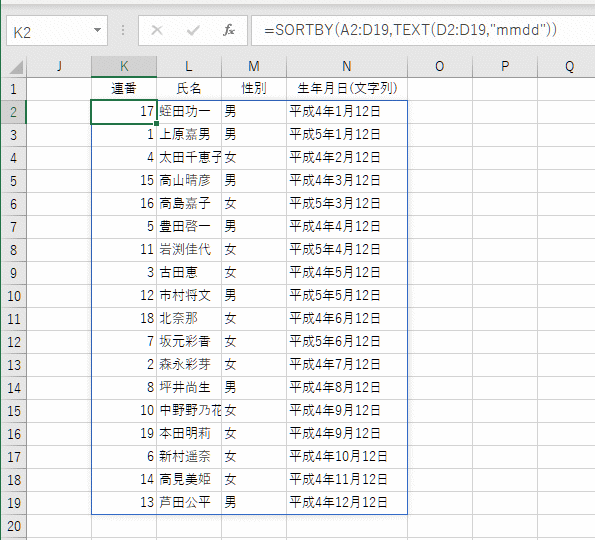なお、この日付はシリアル値で入力されています。
これらのデータを日付を基準に昇順(小さい順:日付の古い順)並べ替えたいと思います。
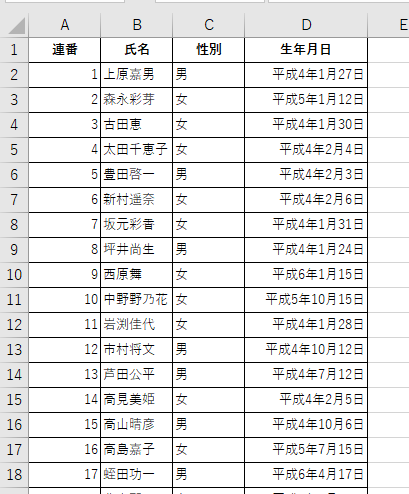
下図のように、D列のセルを1つ選択します。(Excelに並べ替えの基準列がD列であるのを示します)
[データ]タブの並べ替えとフィルターグループにある[昇順]ボタンをクリックします。
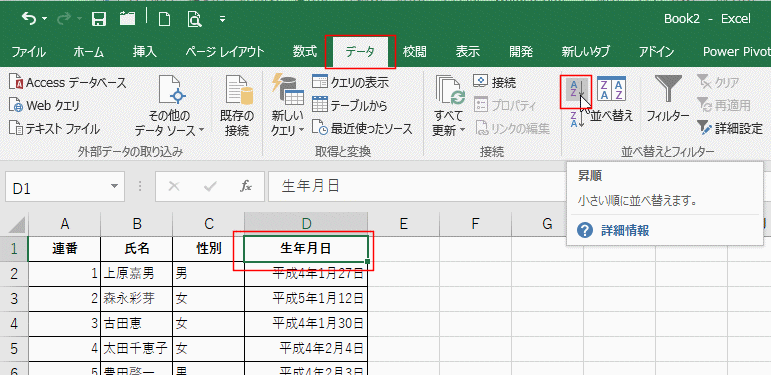
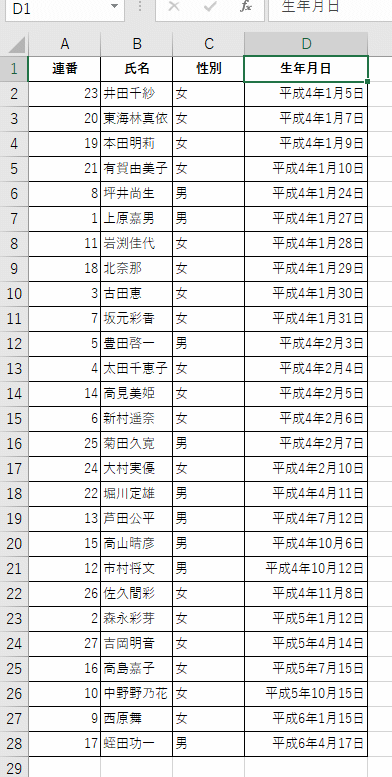
| 日付の昇順に並べ替える | 日付の降順に並べ替え |
| 日付順にデータが並ばない? | 文字列の日付をシリアル値に変換してから並べ替える |
| SORTBY関数を使って文字列の日付を昇順に並べ替える |